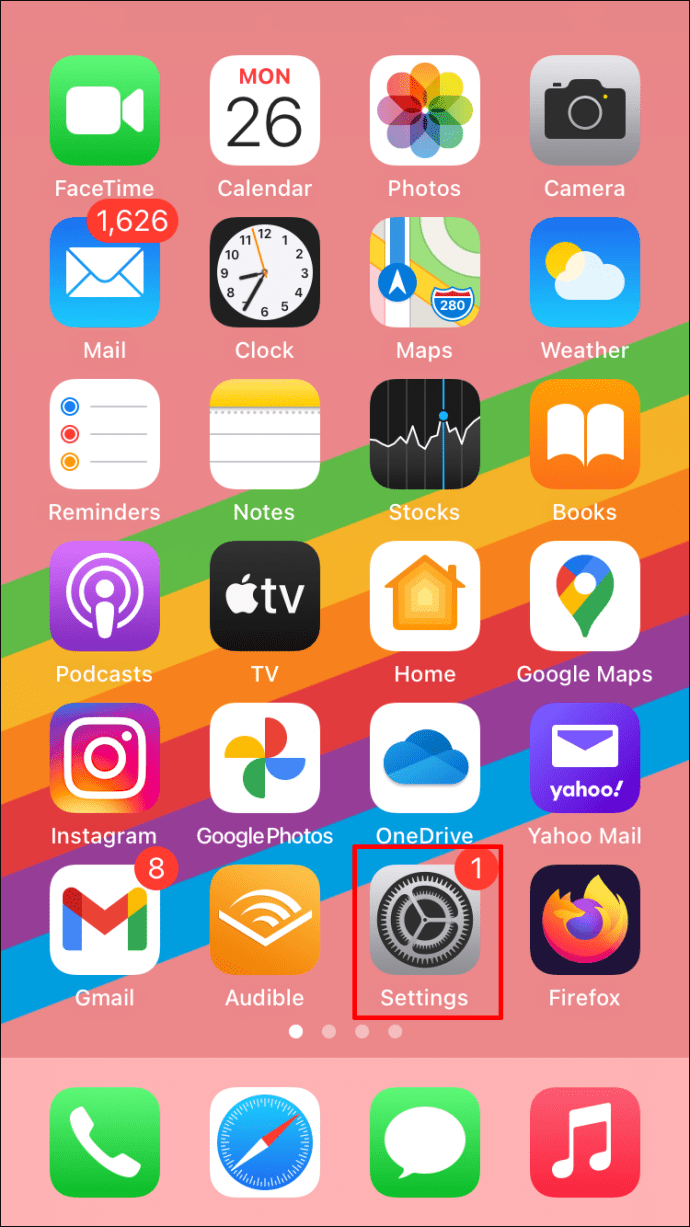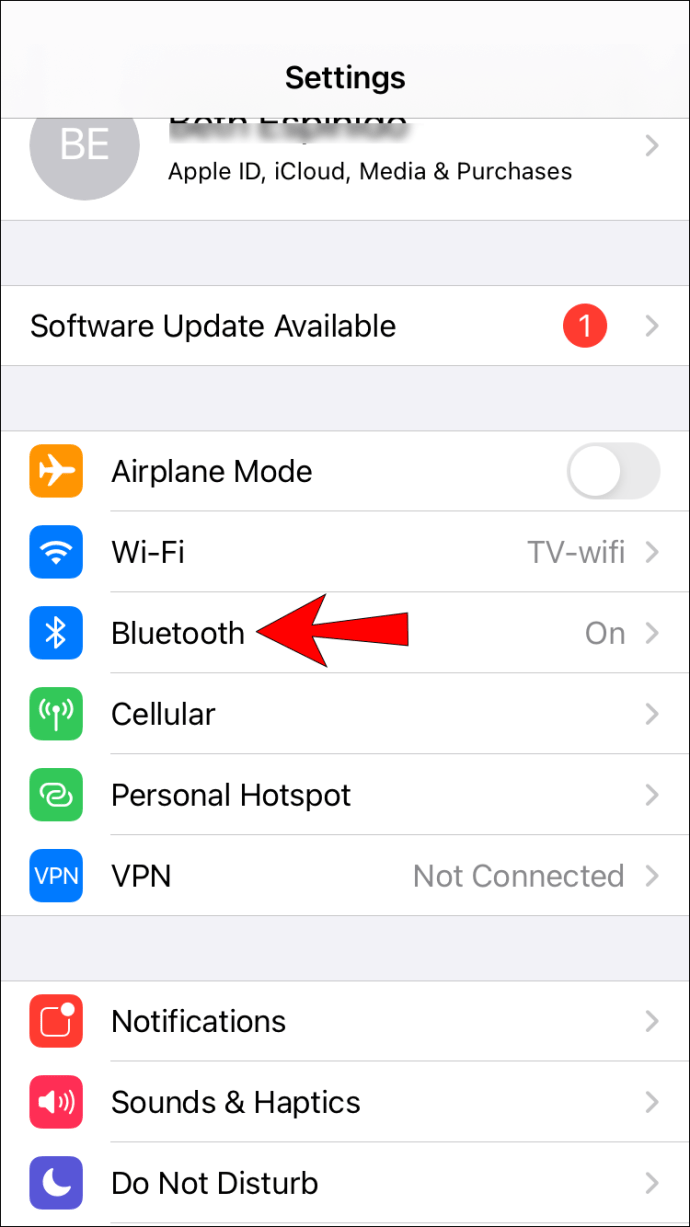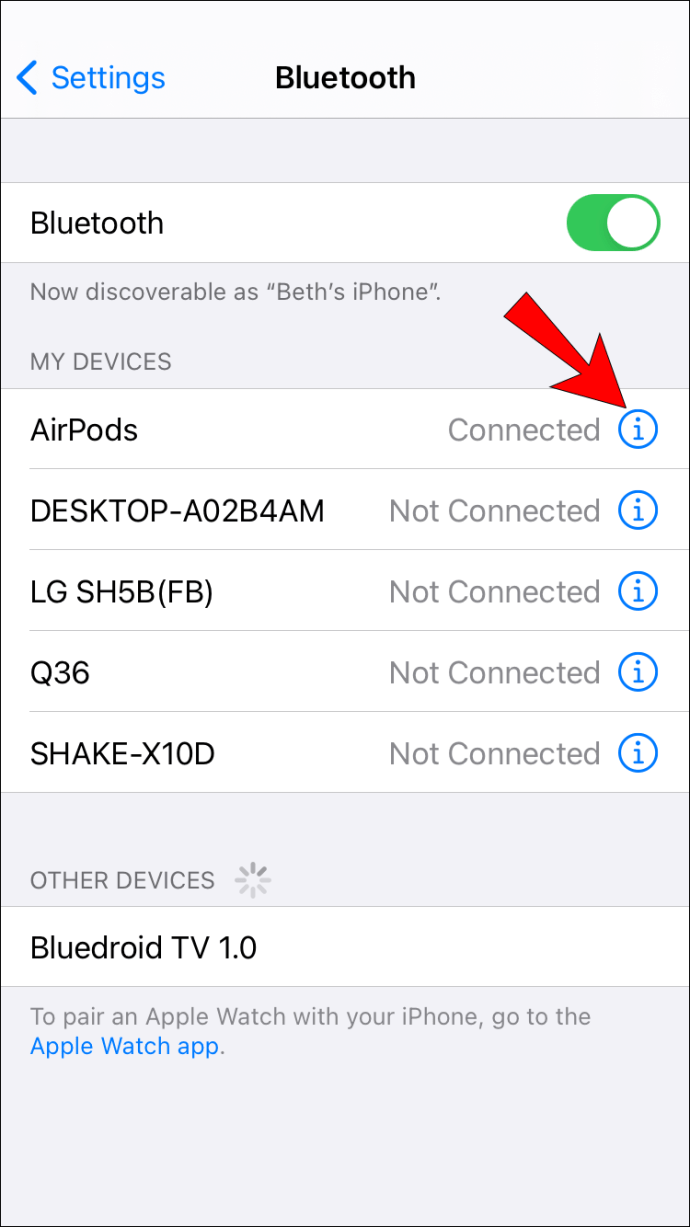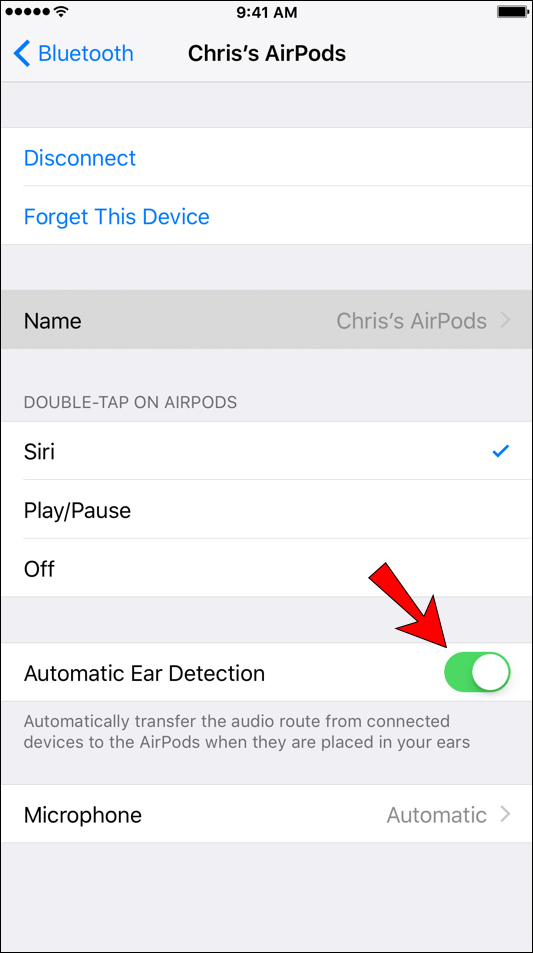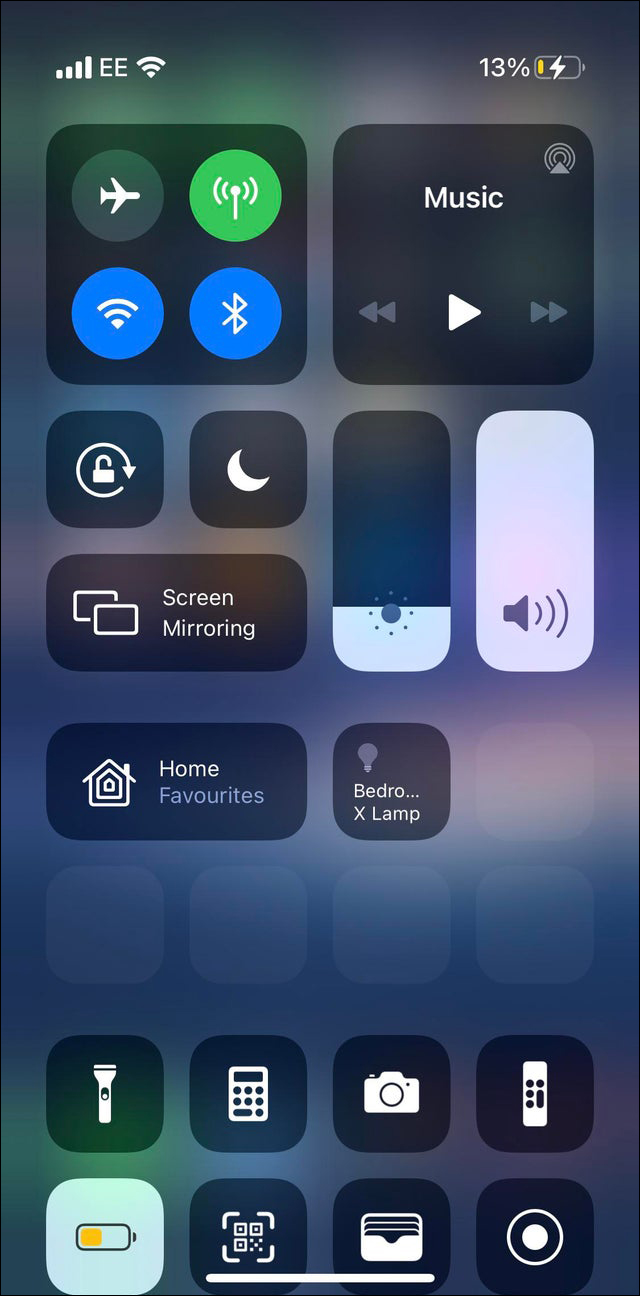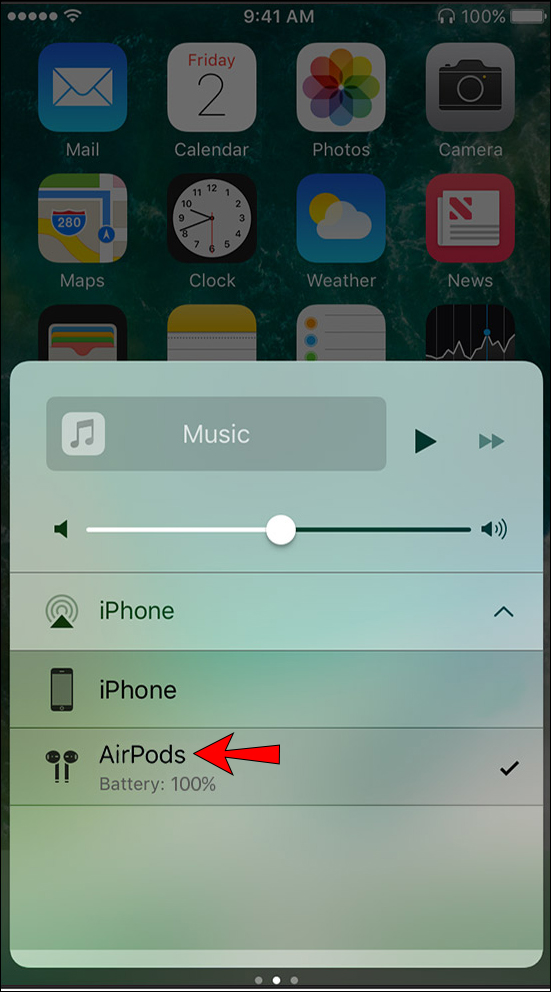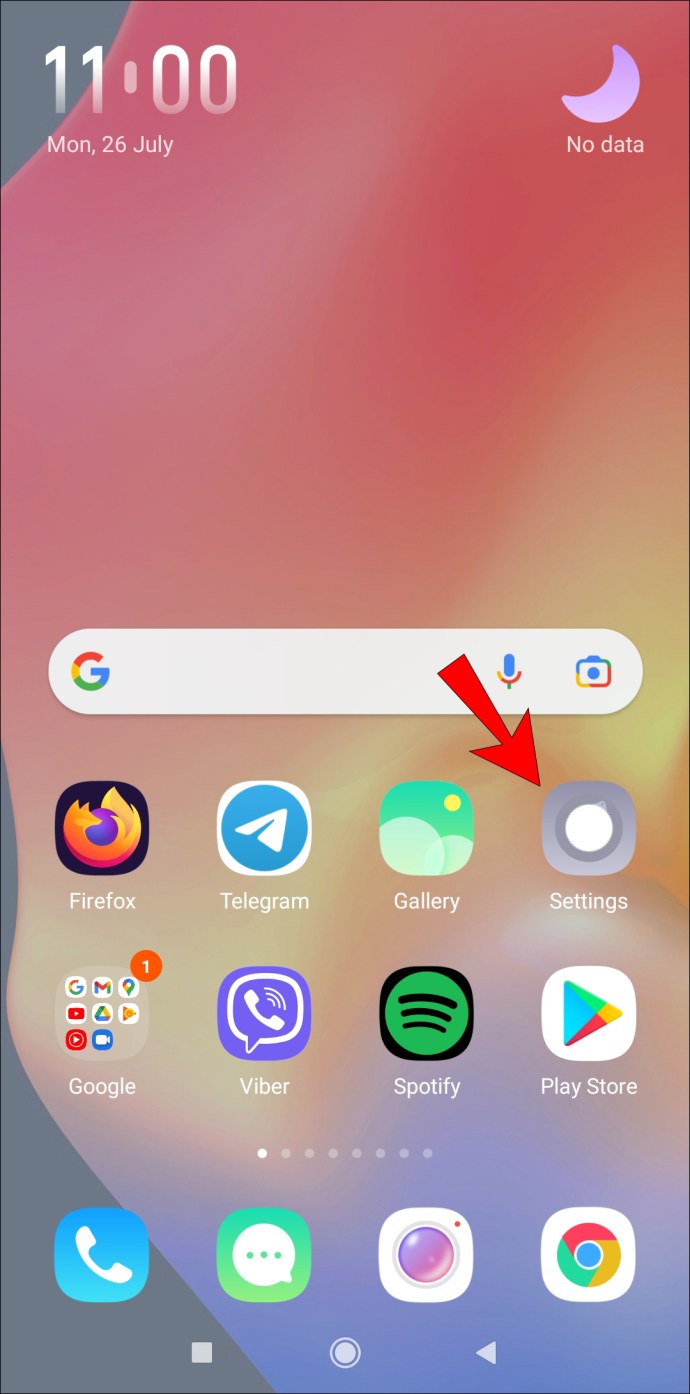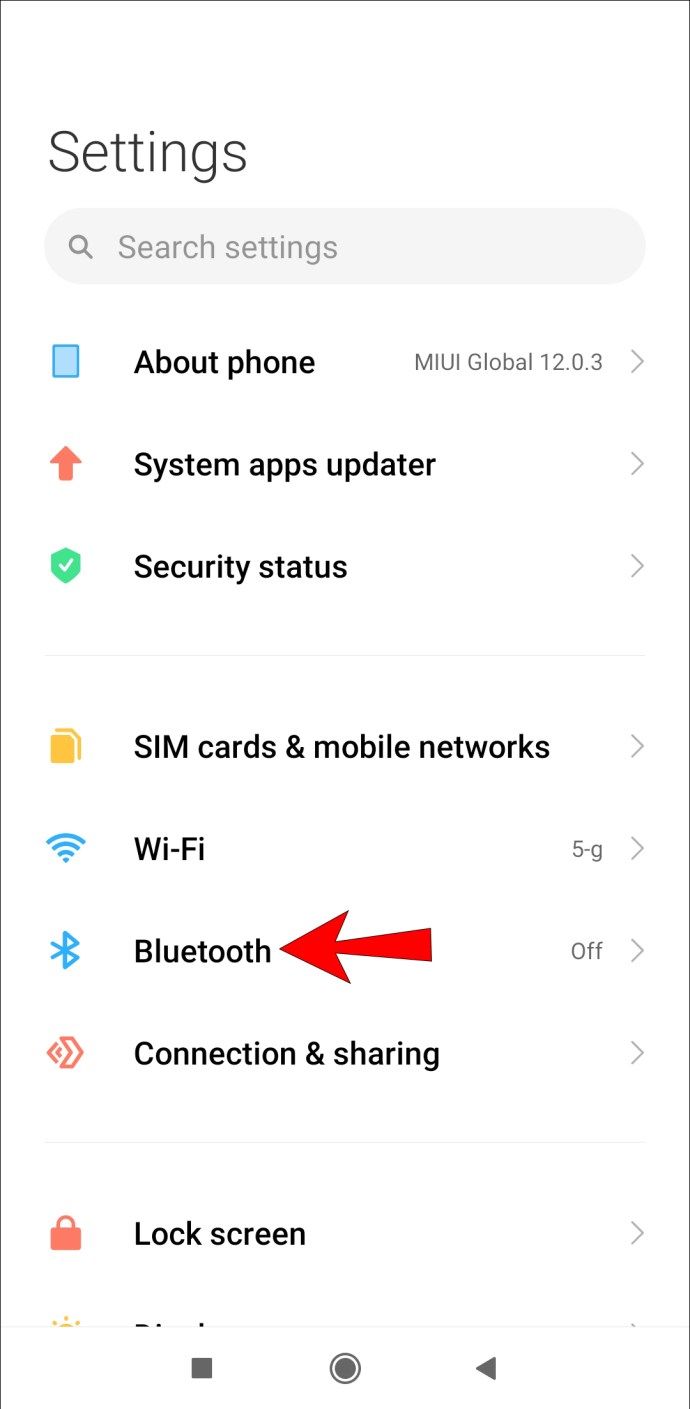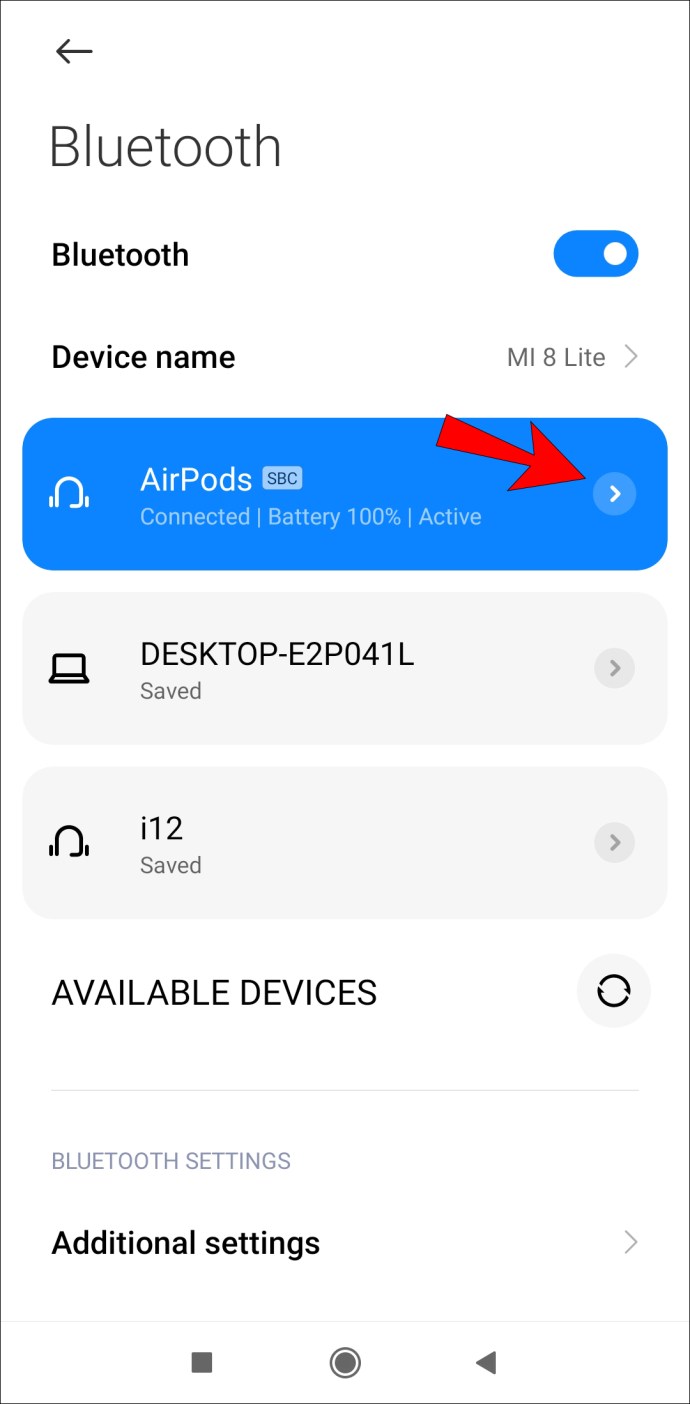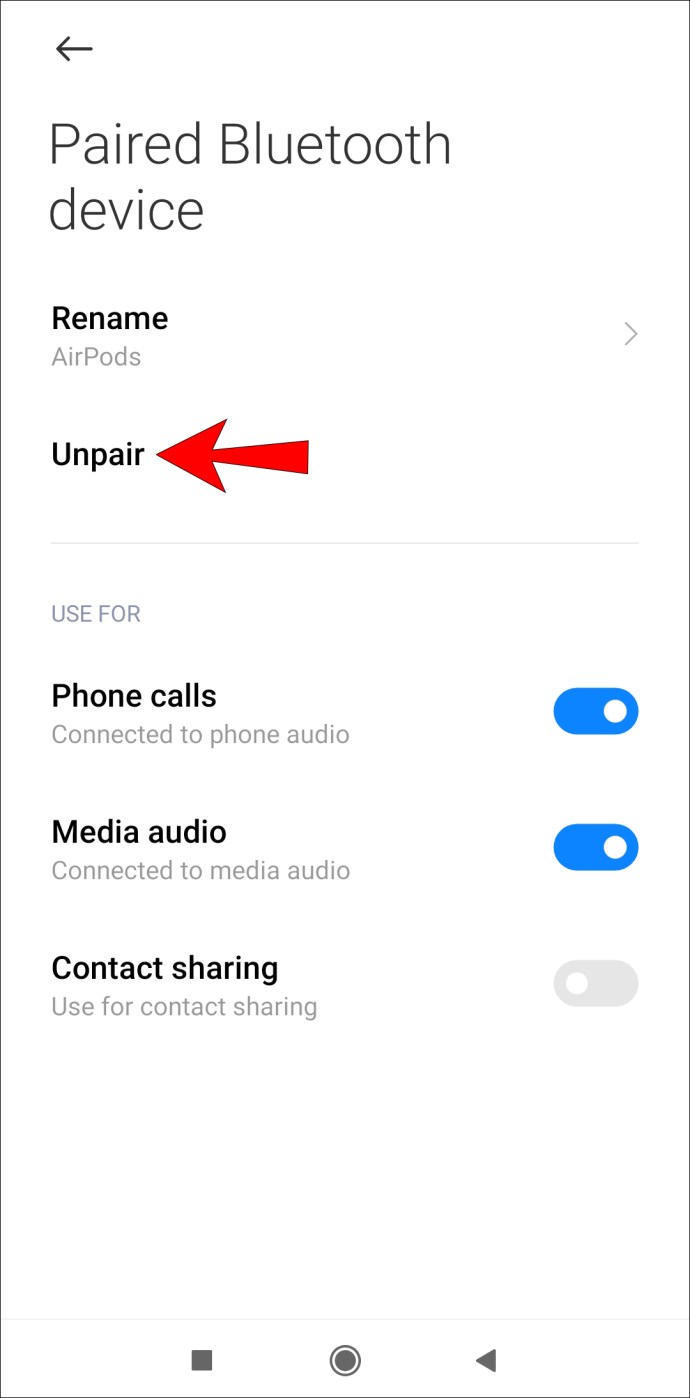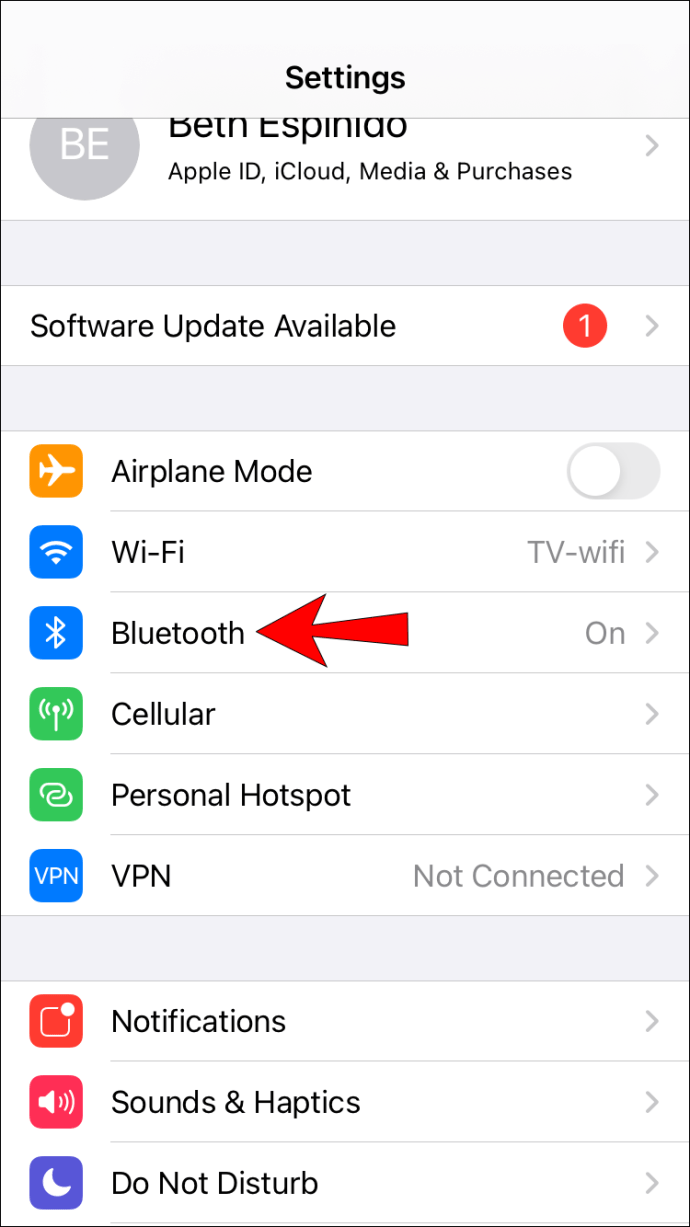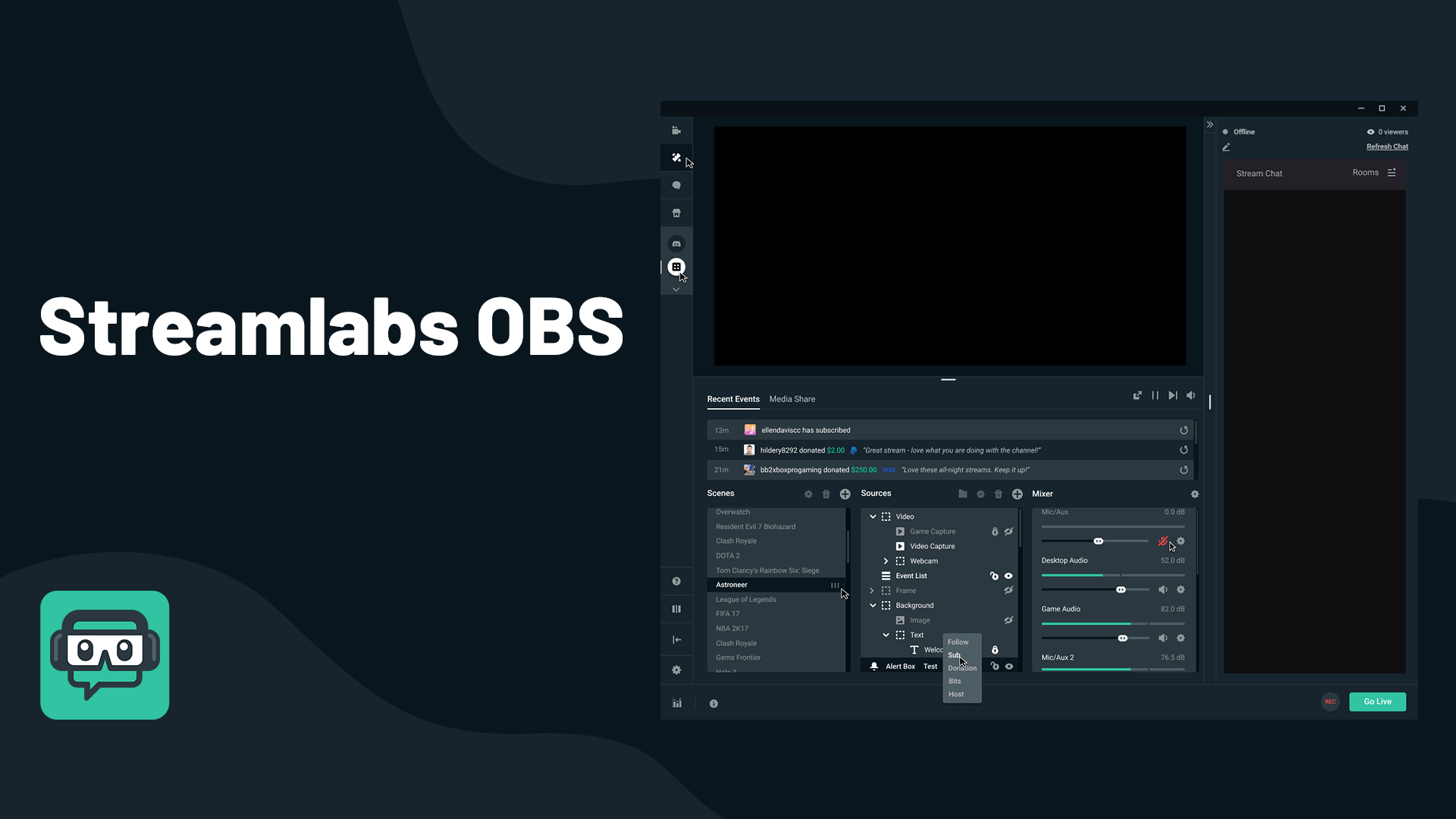AirPods продовжують призупинятися – рішення поширених проблем
Якщо один або обидва навушники AirPods випадають з вуха, музика автоматично припиняється. Але що станеться, якщо ваші AirPods продовжують зупинятися, навіть коли вони все ще у ваших вухах? На щастя, цю неприємну проблему можна легко вирішити.

У цій статті ми розповімо вам, чому ваші AirPods постійно зупиняються, і надамо можливі рішення, щоб ви повернулися до безперервного прослуховування музики в найкоротші терміни.
AirPods продовжують призупинятися на iPhone
Якщо ви помітили, що навушники AirPods продовжують зупинятися на вашому iPhone, слід враховувати кілька факторів:
Близькість
Навушники AirPods мають радіус дії близько 30-60 футів. Іноді вони працюють, навіть коли вони знаходяться приблизно на 100 футах від вашого пристрою. Однак це не завжди так. Якщо між вашим iPhone і AirPods є перешкоди, наприклад стіни, радіус дії зменшиться. Якщо ви помітили, що ваші AirPods часто зупиняються, можливо, вони занадто далеко від вашого iPhone.
Автоматичне виявлення вуха
AirPods мають вбудовані датчики наближення, які дозволяють їм виявляти, коли ви кладете їх у вуха. Завдяки цим датчикам AirPods автоматично відтворюватиме вашу музику, як тільки вона буде у вас у вусі, і призупиняє її, коли ви виймете один або обидва з них. Якщо ваша музика призупиняється, коли AirPods все ще у вас у вусі, можливо, щось не так з датчиками.
Щоб визначити, чи причиною вашої проблеми є датчики наближення, виконайте наведені нижче дії.
- Перейдіть до Налаштувань.
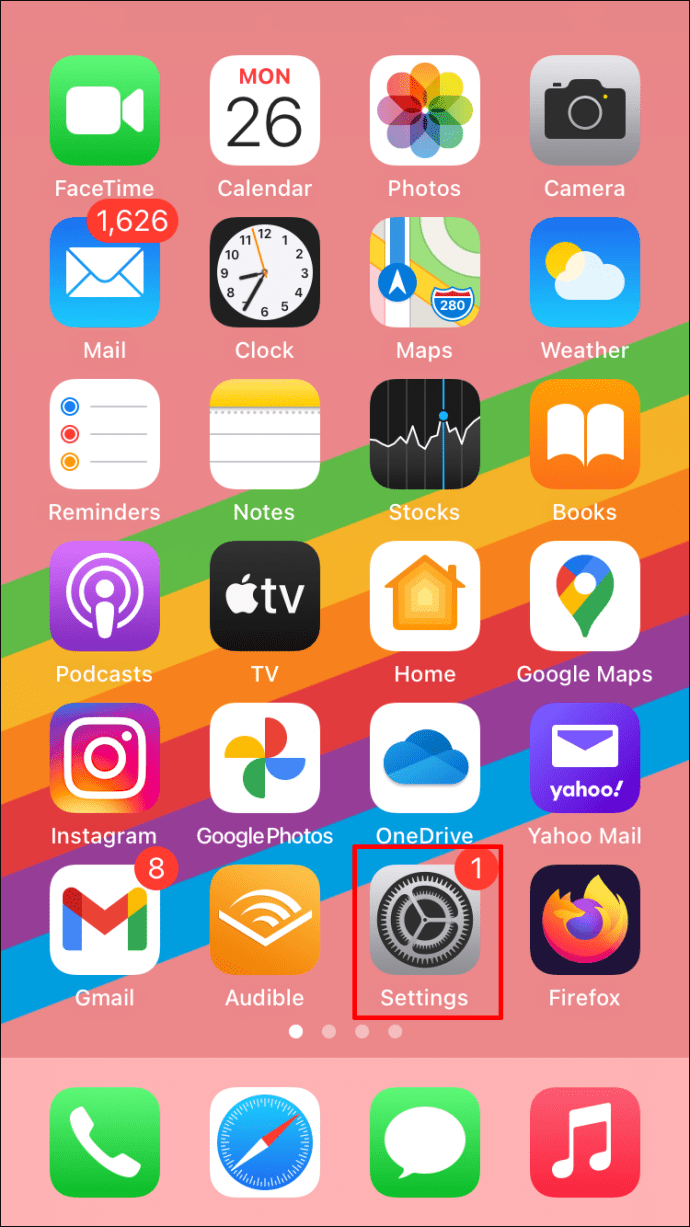
- Торкніться «Bluetooth».
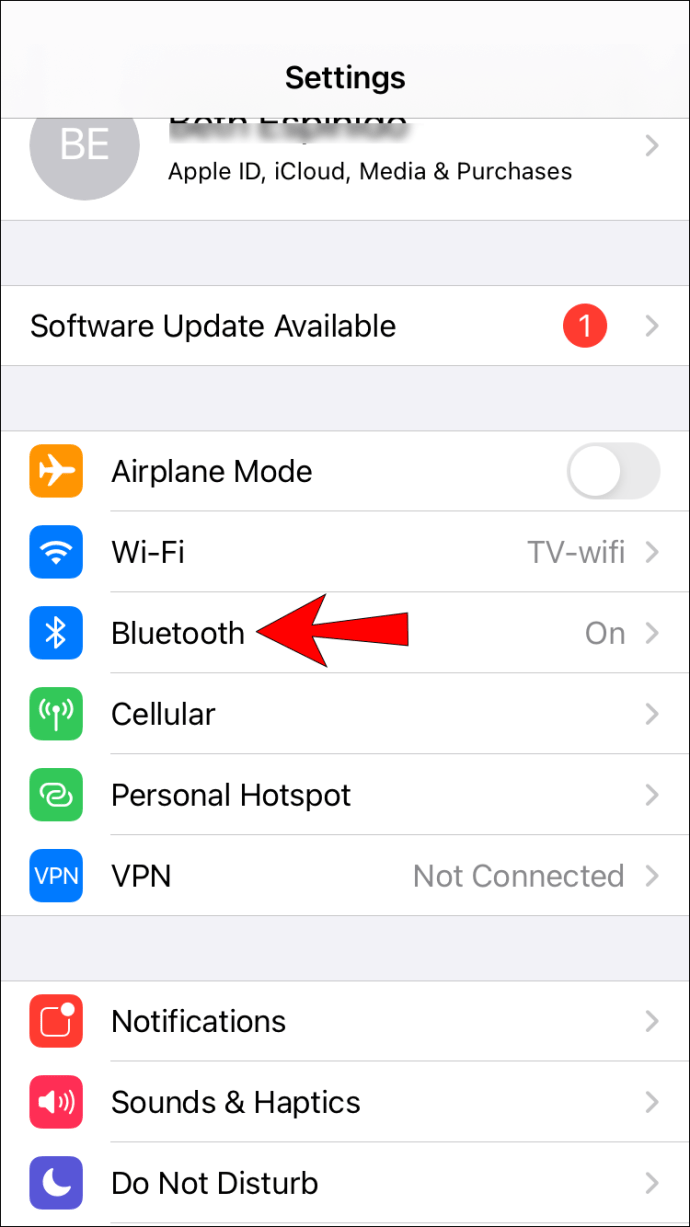
- Торкніться літери «i» поруч із «AirPods».
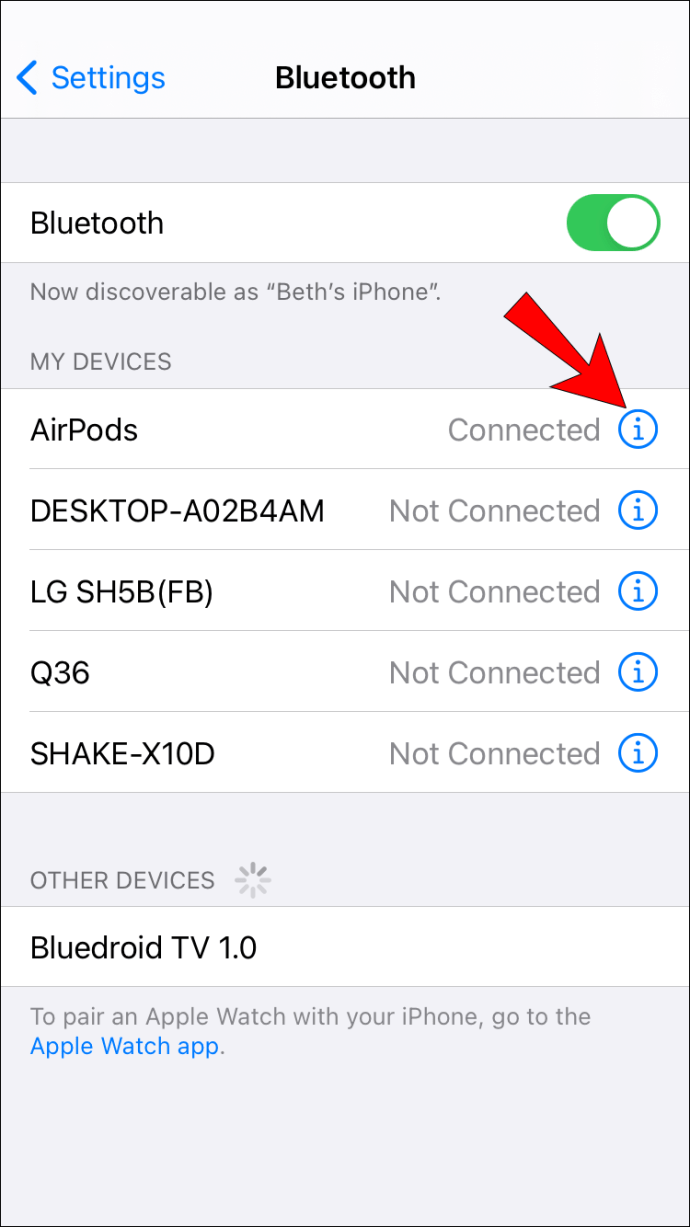
- Увімкніть перемикач біля «Автоматичне визначення вуха».
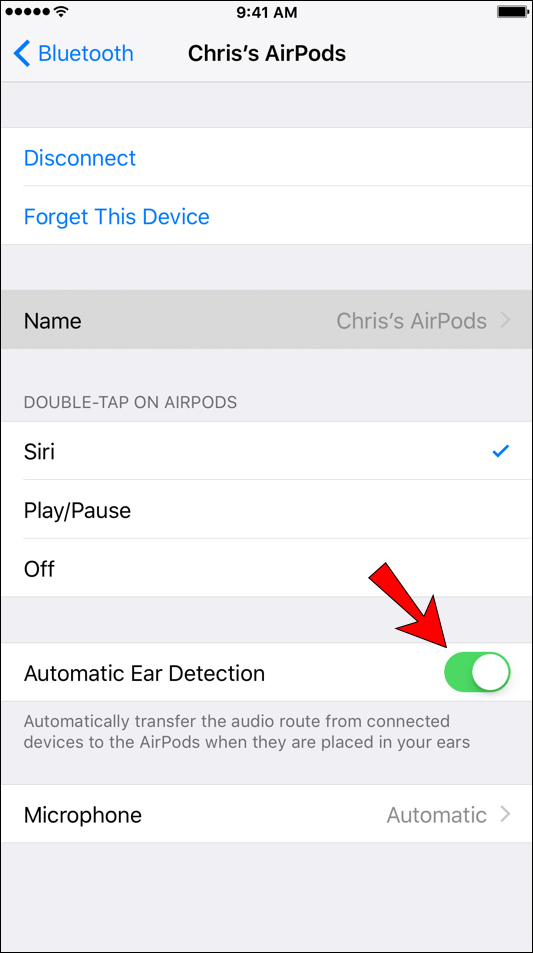
Відключивши цю функцію, перевірте, чи правильно працюють ваші AirPods. Майте на увазі, що термін служби акумулятора зменшиться, оскільки вони продовжуватимуть відтворювати ваш вміст, незалежно від того, чи він у ваших вухах чи ні.
Двічі торкніться Дія
Ви можете налаштувати те, що відбувається, коли ви двічі торкаєтесь однієї зі своїх AirPods. Серед інших опцій, ви можете призупинити відтворення вмісту, двічі торкнувшись. Якщо цей параметр встановлено, ви можете випадково призупинити свій вміст, торкнувшись AirPods.
Щоб перевірити параметри, виберіть один із AirPods у налаштуваннях та виберіть, що станеться після подвійного торкання їх із наведених нижче параметрів:
- Використовуйте Siri для керування вмістом
- Відтворюйте, зупиняйте або призупиняйте вміст
- Перейти до наступного/попереднього треку
Проблеми з підключенням
Можливо, AirPods призупинено через проблеми з підключенням. Ви можете спробувати помістити AirPods у футляр приблизно на 20-25 секунд, а потім знову підключити їх.
Ви також можете вручну встановити з’єднання:
- Відкрийте Центр керування.
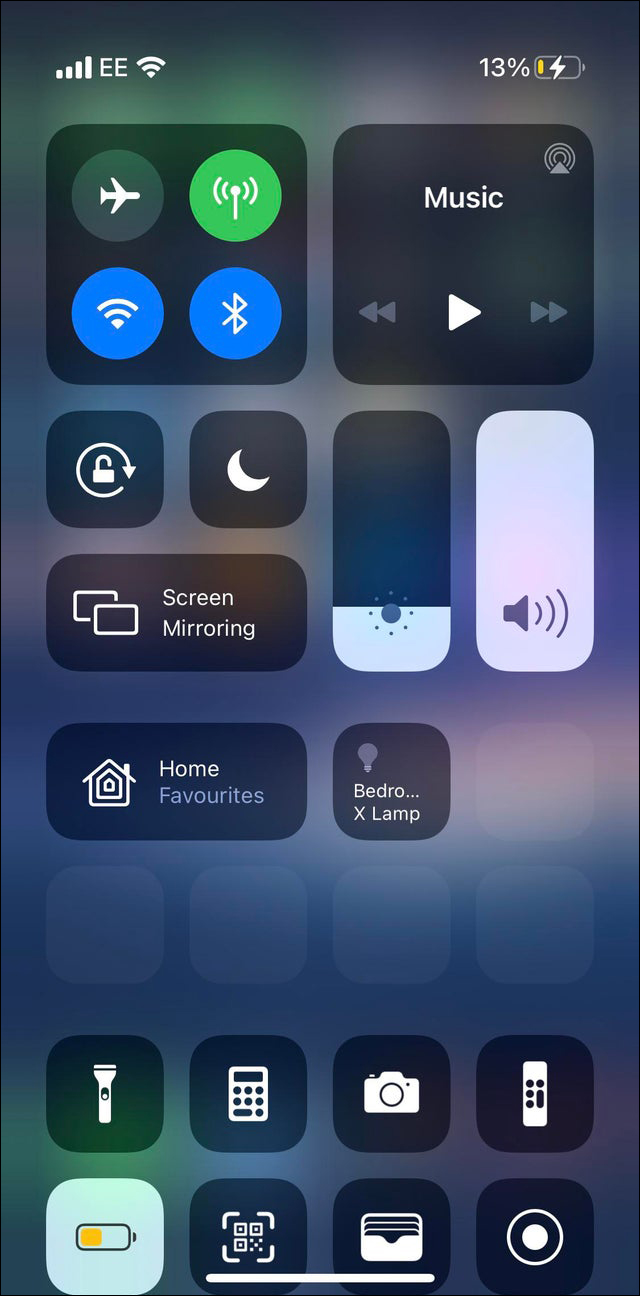
- Торкніться правого верхнього кута поля «Зараз грає».
- Виберіть «AirPods».
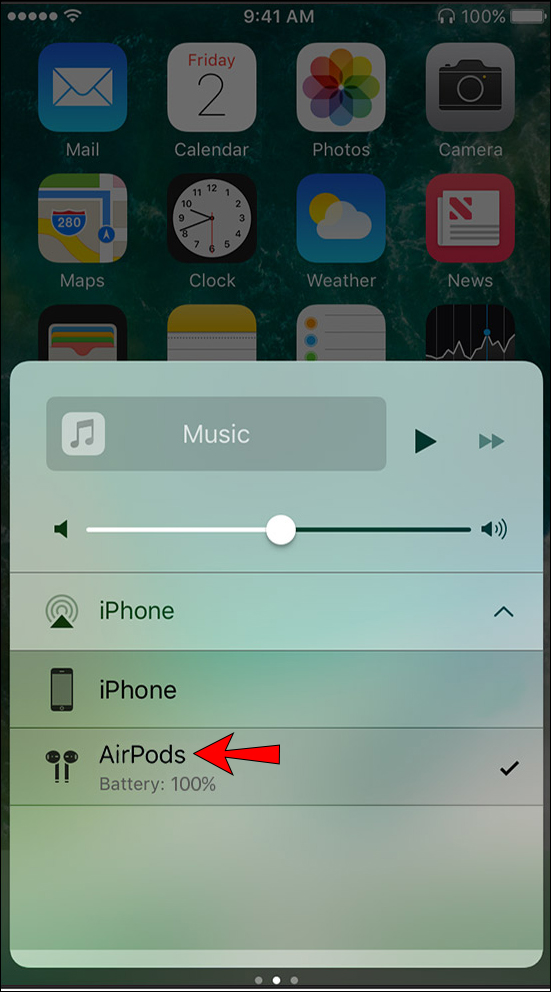
Якщо це не спрацює, можливо, проблема в телефоні. Спробуйте вимкнути та увімкнути Bluetooth або перезавантажте телефон. Якщо це не допомогло, спробуйте перезавантажити AirPods, а потім знову підключити їх до телефону.
AirPods продовжують призупинятися на пристрої Android
Близькість
Якщо ваші AirPods продовжують призупинятися, проблема може полягати в тому, що вони занадто далекі від джерела, у даному випадку, вашого пристрою Android. Згідно з порадою виробника, AirPods повинні працювати в межах 30-40 футів від джерела. Але оскільки стіни та інші перешкоди можуть вплинути на радіус дії та зменшити сигнал, намагайтеся тримати AirPods та пристрій Android якомога ближче.
Автоматичне виявлення вуха
AirPods мають функцію автоматичного визначення вуха. Це дозволяє їм визначити, коли вони у ваших вухах і відтворюють ваш вміст. Щойно ви видалите один або обидва з них, вміст буде призупинено. Іноді з цими датчиками можуть виникнути проблеми.
Якщо ви підозрюєте, що у вас проблеми з датчиками, виконайте наведені нижче дії, щоб вимкнути цю опцію:
- Перейдіть до Налаштувань.
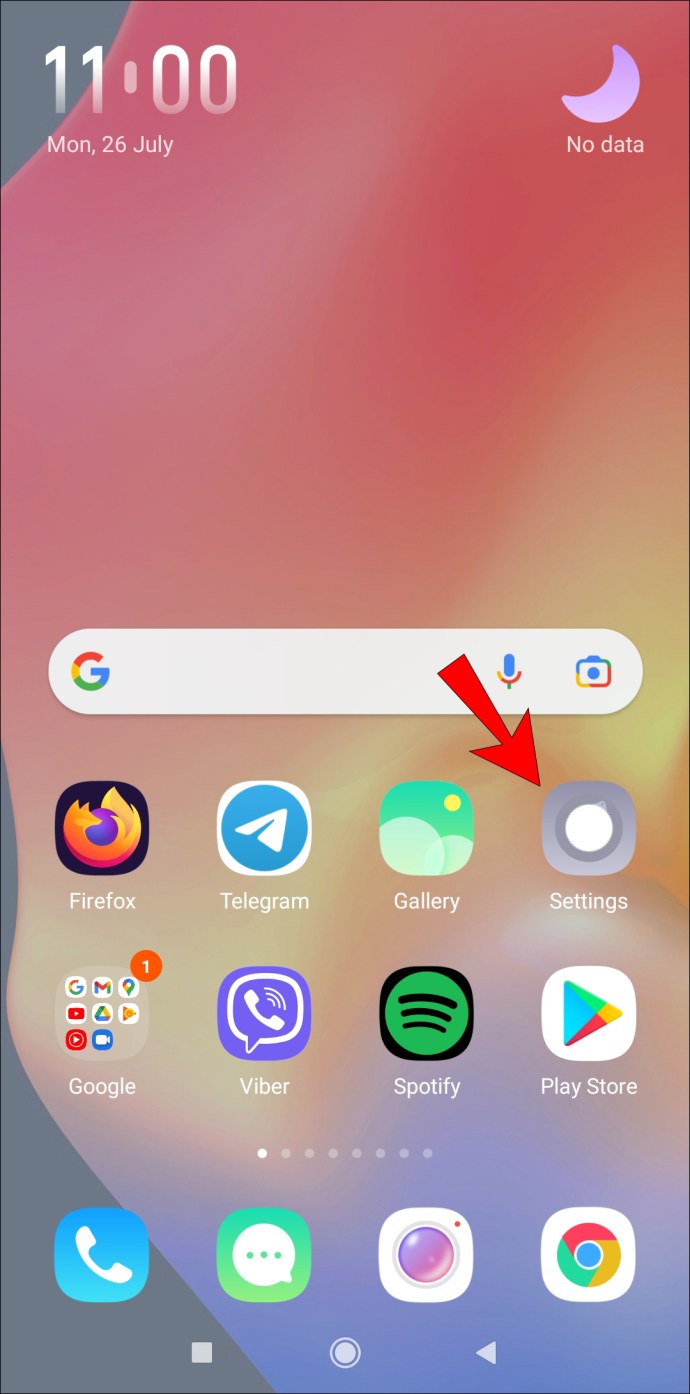
- Торкніться «З’єднання».
- Торкніться «Bluetooth».
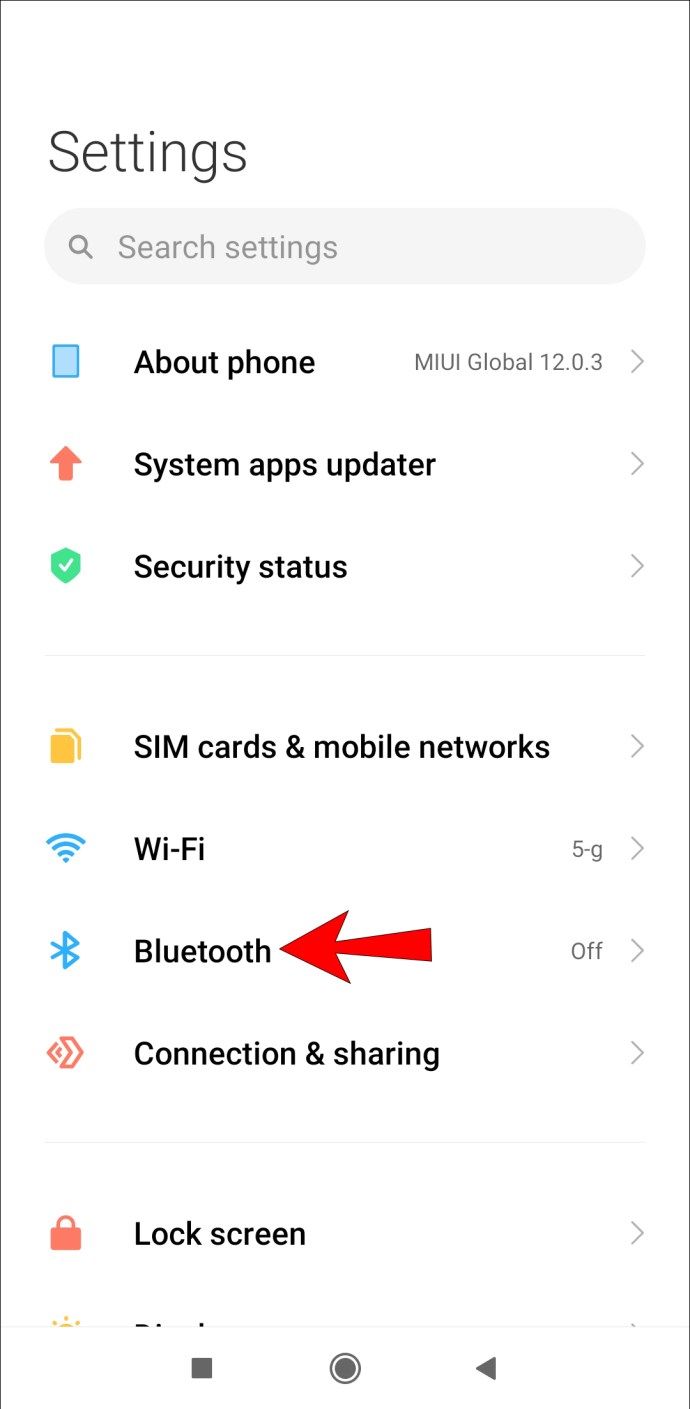
- Торкніться значка шестірні поруч із «AirPods».
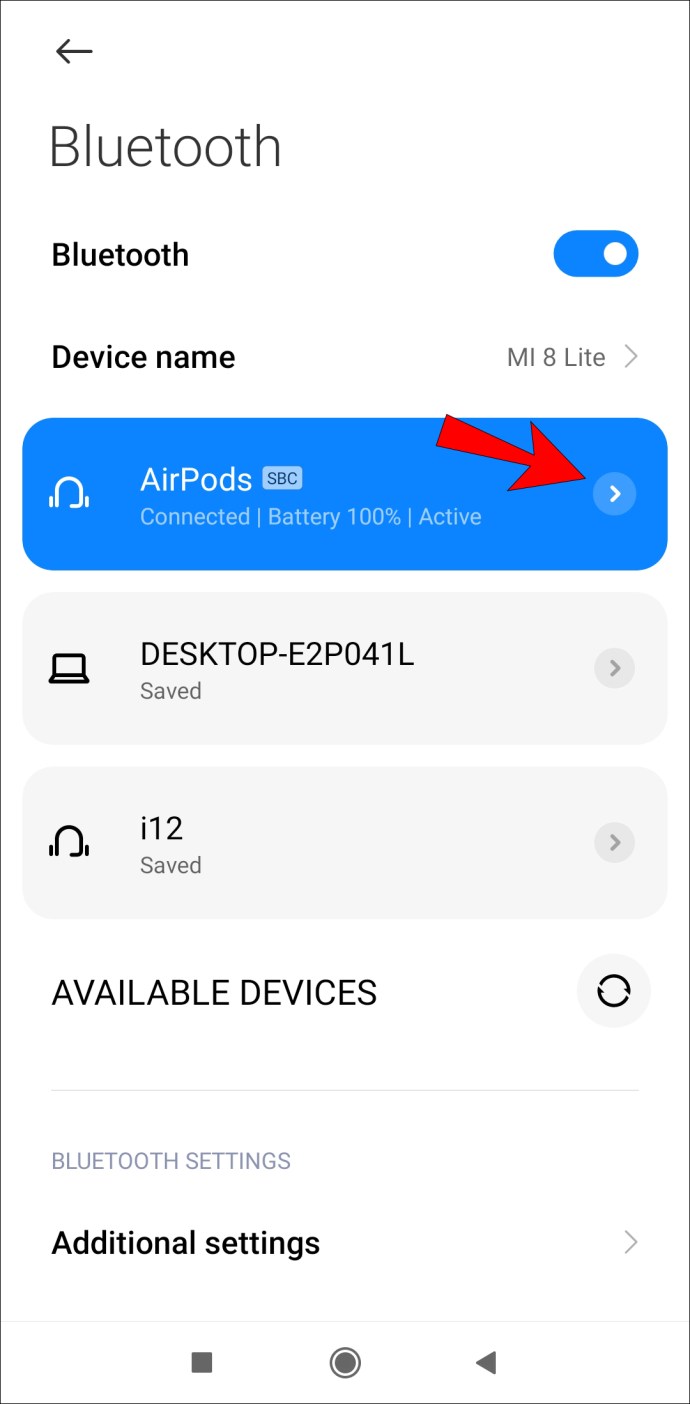
- Увімкніть перемикач, щоб вимкнути автоматичне виявлення вух.
Перевірте, чи зараз ваші AirPods працюють належним чином. Майте на увазі, що батарея ваших AirPods матиме менший термін служби, оскільки вони відтворюватимуть вміст, навіть коли не у ваших вухах.
Проблеми з підключенням
Можливо, AirPods призупинено через погане з’єднання. Спробуйте потримати їх у футлярі приблизно 20-25 секунд, а потім знову підключіть їх.
Ви також можете повторно підключити їх у налаштуваннях:
- Перейдіть до Налаштувань.
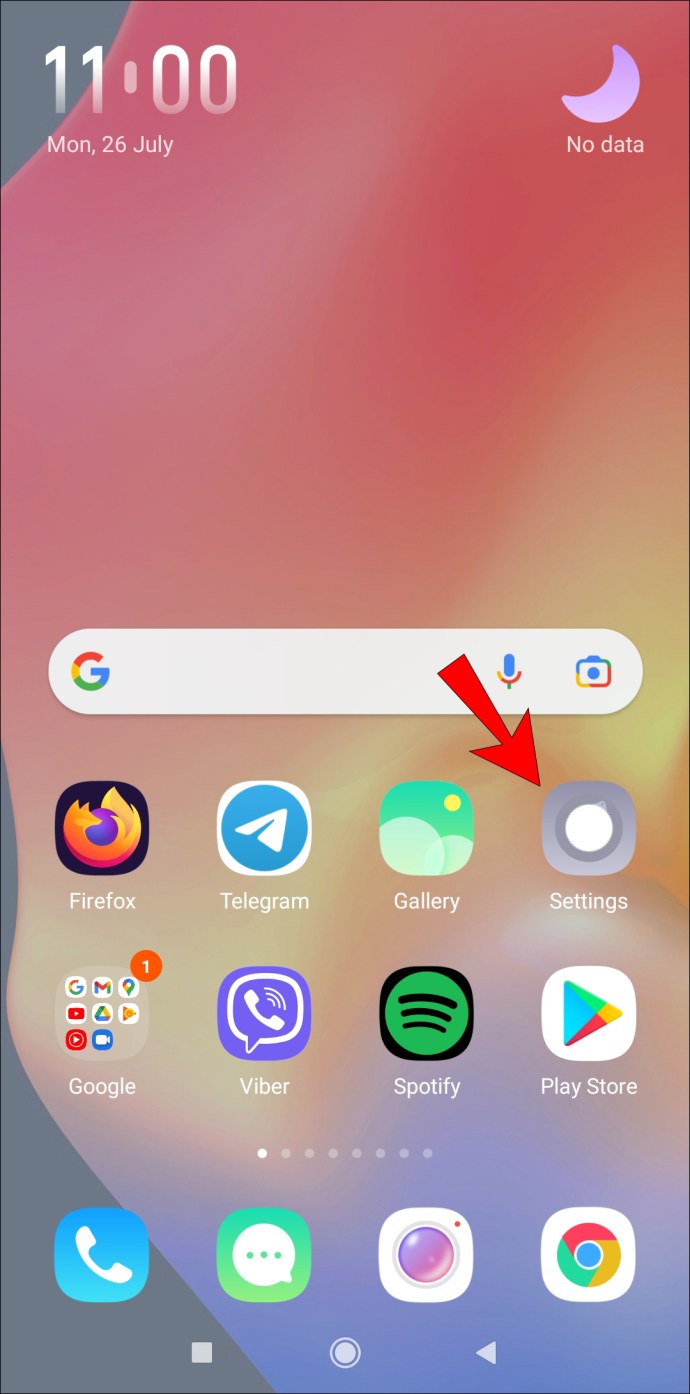
- Торкніться «З’єднання».
- Торкніться «Bluetooth».
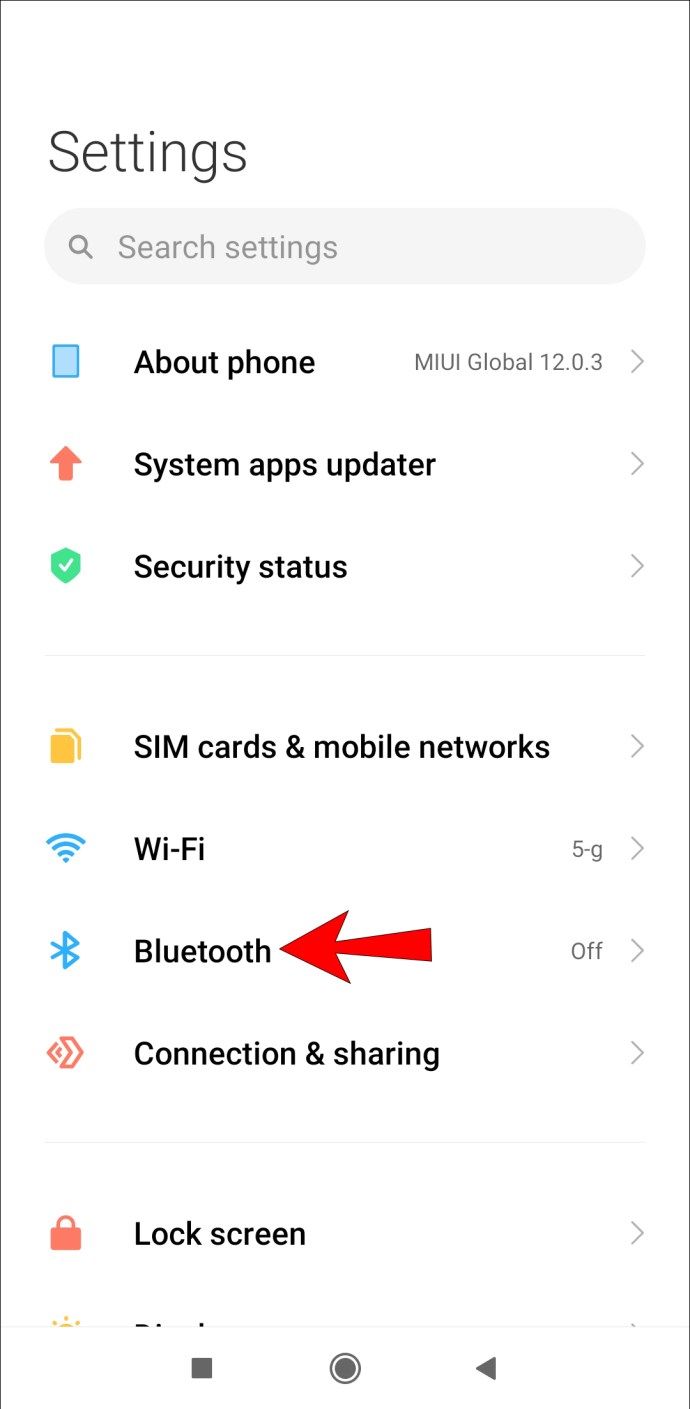
- Торкніться значка шестірні поруч із «AirPods».
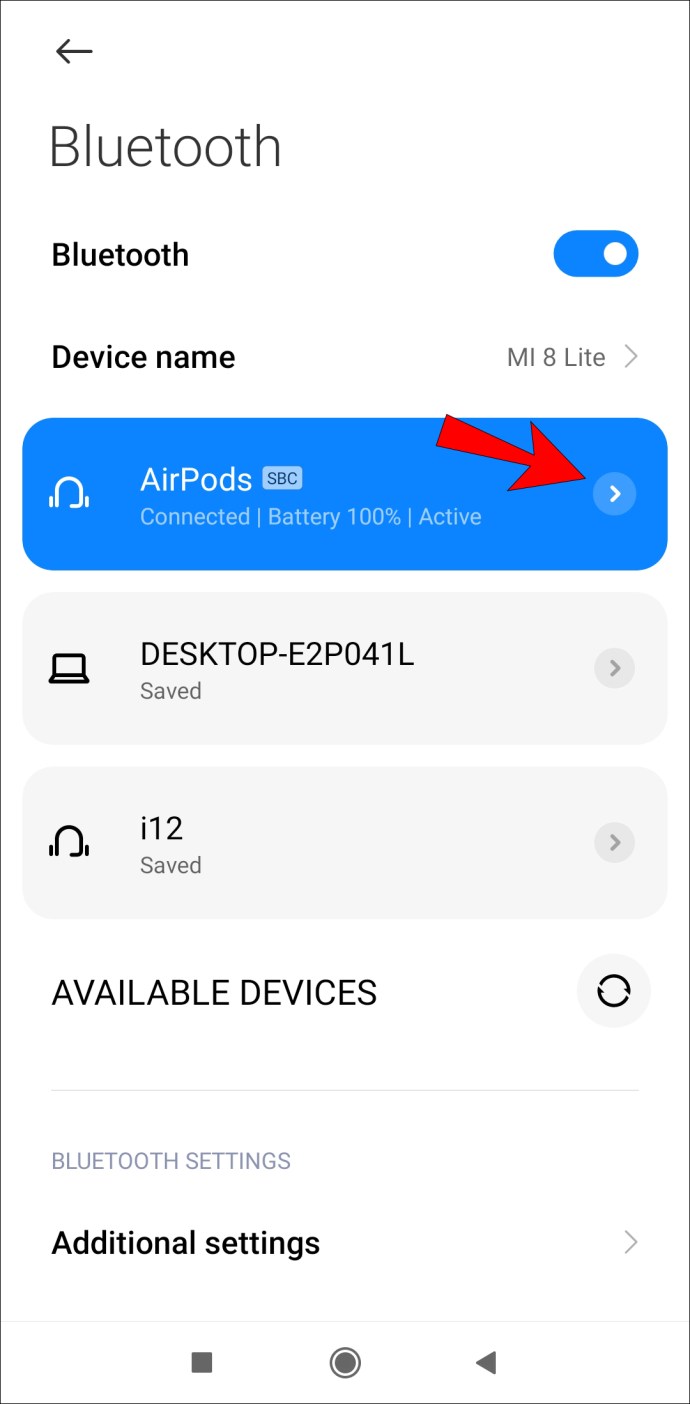
- Торкніться «Від'єднати».
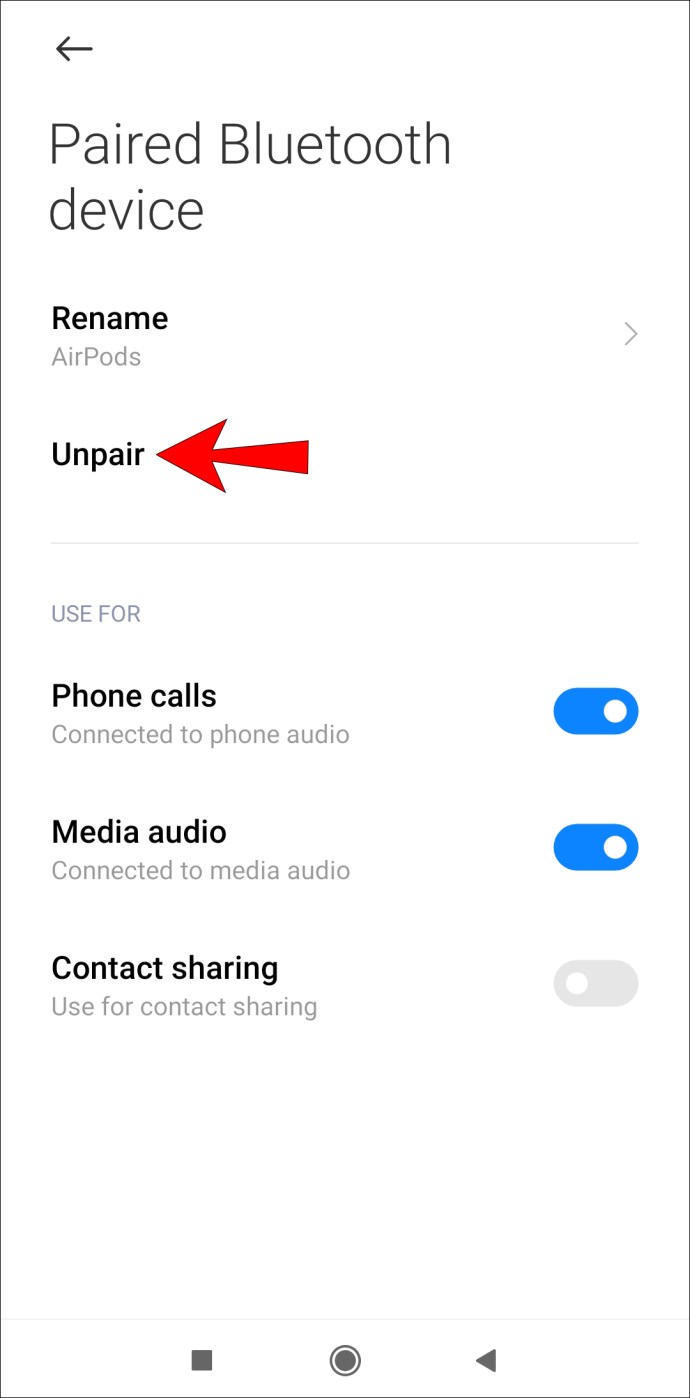
- З’єднайте їх знову.
Якщо це не допомогло, спробуйте перезавантажити телефон або AirPods. Після того, як ви відновите з’єднання, ваші AirPods повинні працювати належним чином.
AirPods продовжують призупиняти музику
Найпоширеніша причина, чому AirPods продовжують призупиняти музику, полягає в тому, що щось не так з вбудованими датчиками наближення. Як згадувалося раніше, ці датчики виявляють і відтворюють музику, коли AirPods знаходяться у вашому вусі. Коли ви вилучите один з AirPods, музика автоматично призупиниться.
Іноді ці датчики можуть вийти з ладу, і AirPods можуть часто призупиняти вашу музику, навіть якщо вони у вас у вухах. На щастя, ви можете легко вимкнути функцію автоматичного виявлення вух:
- Перейдіть до Налаштувань.
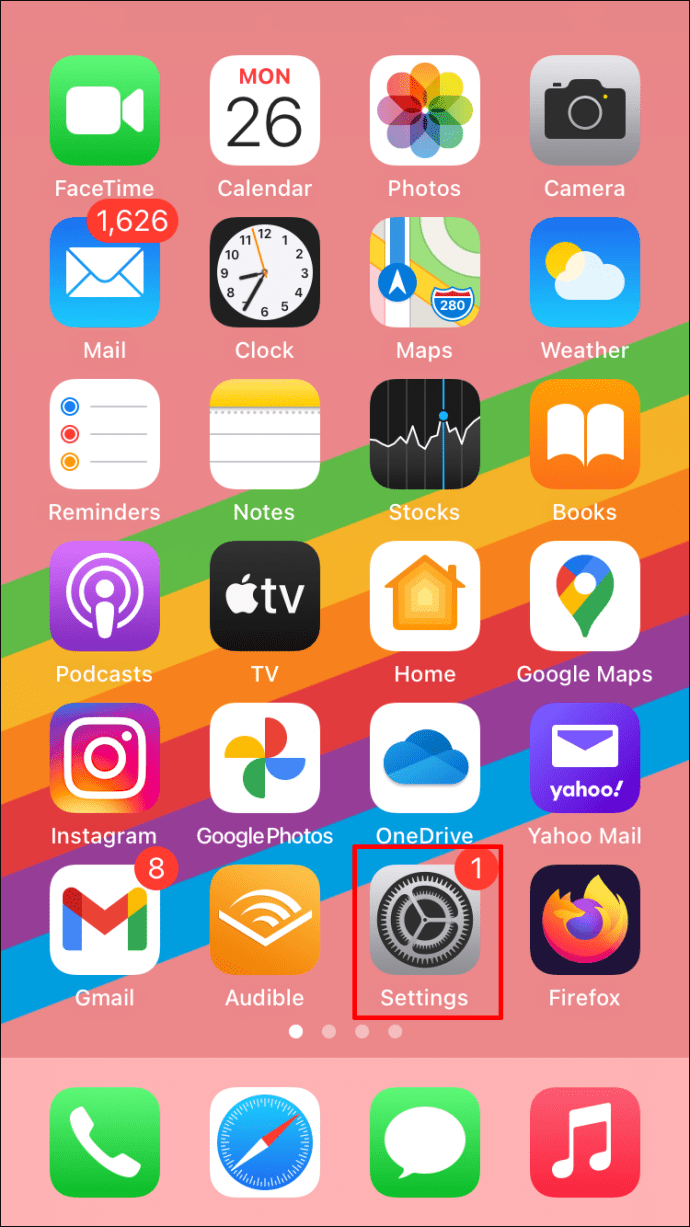
- Торкніться «Bluetooth».
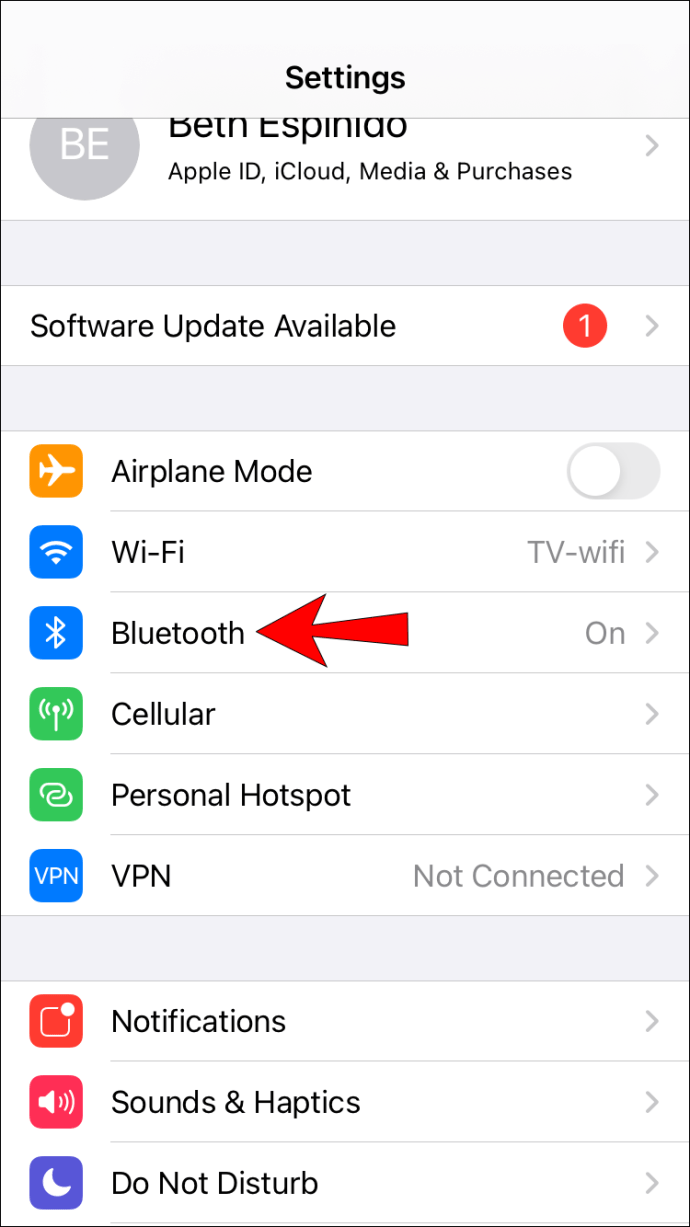
- Поруч із «AirPods» торкніться літери «i», якщо ви використовуєте iPhone, або значка шестірні, якщо ви використовуєте Android.
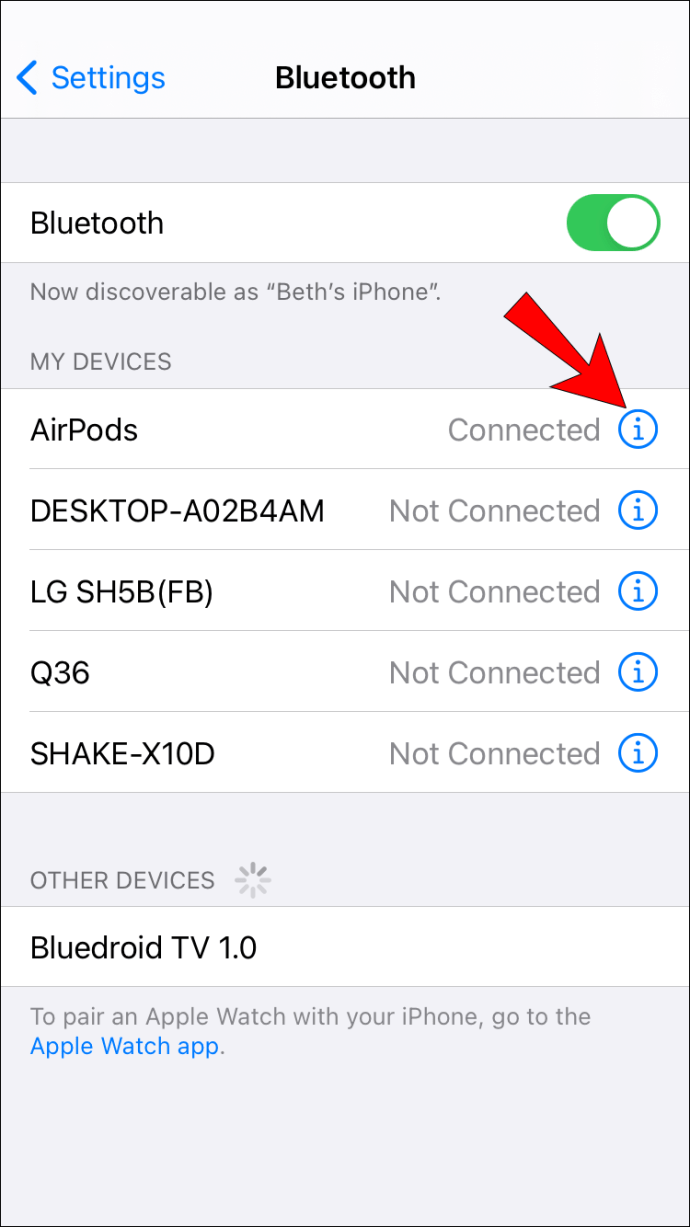
- Увімкніть перемикач біля пункту «Автоматичне визначення вуха».
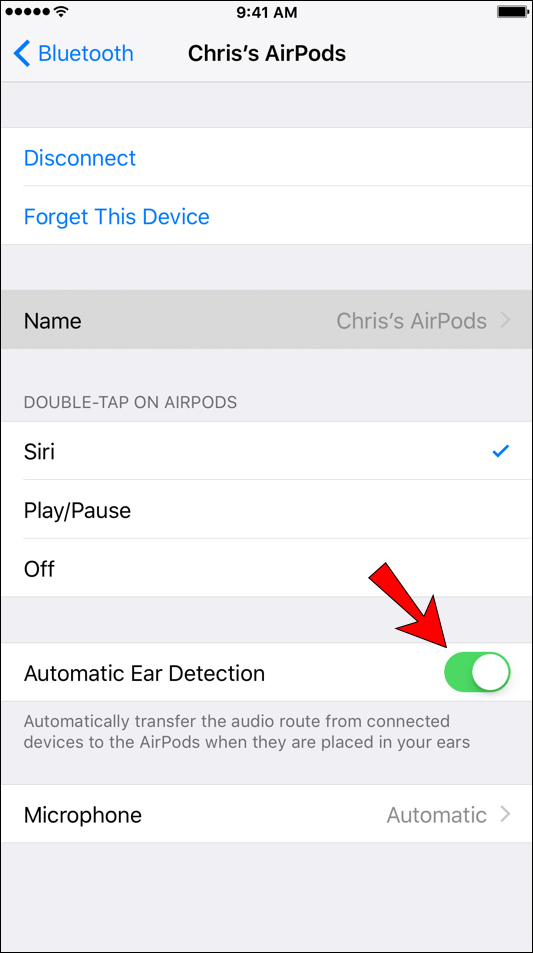
Тепер ви можете насолоджуватися музикою без перерв. Однак важливо відзначити, що батарея на ваших AirPods розряджатиметься швидше, оскільки вона продовжуватиме відтворювати музику, навіть коли вона не лежить у вашому вусі.
Якщо ваші AirPods все ще призупиняють музику, можливо, це пов’язано з низьким рівнем заряду акумулятора. Зарядіть їх, а потім спробуйте ще раз. Також спробуйте почистити AirPods, оскільки бруд і пил іноді можуть викликати перерви. Якщо це не спрацює, перезавантажте AirPods та знову підключіть їх до телефону.
AirPods продовжують призупиняти відео
Якщо ваші AirPods призупиняють відео, яке ви переглядаєте, потрібно перевірити кілька речей. Часто проблема не в навушниках AirPods, а в плеєрі або пристрої, яким ви користуєтеся. Тому важливо визначити, в чому проблема, і спробувати знайти рішення.
Спочатку почнемо з AirPods:
- Перевірте стан своїх AirPods – якщо ваші AirPods брудні або запилені, це може бути причиною того, що вони продовжують призупиняти ваше відео. Спробуйте почистити їх акуратно.
- Перевірте акумулятор – якщо заряд акумулятора на ваших AirPods низький, це може перервати відео. Спробуйте зарядити AirPods, щоб переконатися, що проблема не в цьому.
- Автоматичне виявлення вух – ця функція на AirPods дозволяє їм відтворювати музику лише тоді, коли вони у ваших вухах. Іноді датчики можуть вийти з ладу. Вимкніть цю функцію в налаштуваннях, щоб перевірити, чи це проблема.
- Збій між відеопрогравачем і навушниками AirPods – може виникнути тимчасовий збій у відеопрогравачі, який спричиняє переривання ваших відео. Якщо ви підозрюєте, що це так, спробуйте використовувати інший відеопрогравач.
Інші проблеми можуть викликати постійне призупинення вашого відео:
- Проблеми з підключенням – можливо, у вас виникають проблеми з підключенням між AirPods і пристроєм, який ви використовуєте. Якщо ви дивитеся відео онлайн, у вас можуть виникнути проблеми з Інтернетом. Спробуйте відновити з’єднання або використовувати інший пристрій, щоб переконатися, що ваша мережа працює належним чином.
- Оновлення відеопрогравача – якщо ви нещодавно оновили відеопрогравач, який використовуєте, нові оновлення можуть не працювати з вашими AirPods. Спробуйте видалити нові оновлення та використовувати старішу версію відеопрогравача.
- Розумна пауза – функція розумної паузи часто присутня в пристроях Android. Зробивши певний жест, ви можете призупинити вміст, який переглядаєте/слухаєте. Перейдіть до Налаштувань, щоб перевірити та налаштувати цю функцію, а також інші функції жестів, які можуть бути ввімкнені.
AirPods продовжують призупиняти Spotify
AirPods можуть переривати вміст, який ви слухаєте на Spotify. Якщо ви намагаєтеся встановити причину цього, перегляньте можливі проблеми нижче:
- Автоматичне виявлення вух – датчики у ваших AirPods дозволяють їм відтворювати музику лише тоді, коли вони у ваших вухах. Якщо ви вилучите один або обидва, музика автоматично призупиниться. Ці датчики іноді можуть виходити з ладу, або може виникнути тимчасовий збій. Вимкніть цю функцію в налаштуваннях, щоб визначити, чи є це причиною.
- Перевірте Bluetooth – якщо Bluetooth на ваших AirPods не працює, Spotify може призупинити. Щоб дізнатися, чи це проблема, спробуйте прослухати кілька пісень без AirPods або за допомогою іншої пари навушників/навушників Bluetooth. Потім знову підключіть AirPods. Якщо Spotify призупиняється лише на AirPods, це означає, що проблема з Bluetooth.
- Перевірте підключення до Інтернету – якщо ви слухаєте Spotify через Інтернет, перевірте з’єднання. Spotify часто може призупинятися, якщо сигнал поганий.
Без перерв з AirPods
Хоча у вас можуть виникнути деякі проблеми з AirPods, важливо зазначити, що їх, як правило, дуже легко виправити. AirPods дозволяють насолоджуватися музикою без зайвих кабелів, пропонують високоякісний звук і зручні для користувача.
Якщо ваші AirPods продовжують зупинятися, ми сподіваємося, що ця стаття допомогла вирішити проблему і тепер ви можете насолоджуватися улюбленим вмістом без перерв.
Ви використовуєте AirPods? Чи стикалися ви з ними коли-небудь? Розкажіть нам у розділі коментарів нижче.